IOS 18 аба ырайында иштебеген жумуш ордун кантип чечсе болот?
iOS Аба ырайы колдонмосу бир караганда заманбап аба ырайы маалыматын, эскертүүлөрдү жана болжолдоолорду сунуш кылган көптөгөн колдонуучулар үчүн маанилүү функция. Көптөгөн иштеген адистер үчүн өзгөчө пайдалуу функция - бул колдонмодо "Жумуш орду" тэгин коюу, бул колдонуучуларга кеңсесине же жумуш чөйрөсүнө жараша жергиликтүү аба ырайы жаңыртууларын алууга мүмкүнчүлүк берет. Бирок, iOS 18де кээ бир колдонуучулар "Жумуш орду" теги күтүлгөндөй иштебей, жаңыртылбай же такыр көрүнбөй көйгөйлөргө туш болушту. Бул маселе, өзгөчө, өз күнүн натыйжалуу пландаштыруу үчүн бул өзгөчөлүккө таянгандар үчүн нааразы болушу мүмкүн.
Бул макалада биз эмне үчүн iOS 18 аба ырайында жумуш орду теги иштебей калышы мүмкүн экенин, бул маселени чечүү үчүн кандай кадамдарды жасай аласыз.
1. Эмне үчүн жумуш орду теги iOS 18 аба ырайында иштебей жатат?
Жумуш орду теги iOS 18 аба ырайында туура иштебей калышынын бир нече себептери бар, төмөндө бир нече жалпы себептер бар:
- Жайгашкан жерди аныктоо кызматтары өчүрүлгөн : Эгер өчүрүлгөн болсо, колдонмо жайгашкан жериңиздин дайындарына кире албайт.
- Туура эмес уруксаттар : Өчүрүү сыяктуу жок же туура эмес уруксаттар Так жайгашкан жери , так аба ырайы жаңыртууларын алдын алат.
- Эскирген iOS версиясы : Эски iOS 18 версияларындагы мүчүлүштүктөр колдонмонун иштебей калышына алып келиши мүмкүн.
- Колдонмонун каталары : Аба ырайы колдонмосундагы убактылуу көйгөйлөр жайгашкан жердин жаңыртууларына тоскоол болот.
- Фокус режими же Купуялык жөндөөлөрү : Бул функциялар жайгашкан жерди бөгөттөй алат.
- Бузулган жайгашкан дайындар : Эскирген же бузулган жайгашкан жер маалыматы туура эмес окууга алып келиши мүмкүн.
2. iOS 18 аба ырайында иштебеген жумуш ордун кантип чечсе болот?
Эгер сизде iOS 18 аба ырайында жумуш орду теги менен көйгөйлөр болуп жатса, көйгөйдү чечүү үчүн бул көйгөйлөрдү чечүү кадамдарын аткарыңыз:
2.1 Жайгашкан жердин жөндөөлөрүн текшерүү
• Жайгашкан жерди аныктоо кызматтары
: Барыңыз
Орнотуулар > Купуялык жана коопсуздук > Жайгашкан жерди аныктоо кызматтары
, жана которуштуруунун жогору жагында "күйгүзүлгөн" экенин текшериңиз.

• Аба ырайы колдонмосунун уруксаттары
: Табуу үчүн ылдый сыдырыңыз
Аба ырайы
колдонмо жайгашкан жерге негизделген колдонмолордун тизмесинде. Ал коюлганын текшериңиз
"Колдонмону колдонуп жатканда"
же
"Дайыма"
колдонмого сиздин жайгашкан жериңизге кирүү мүмкүнчүлүгүн берүү үчүн.
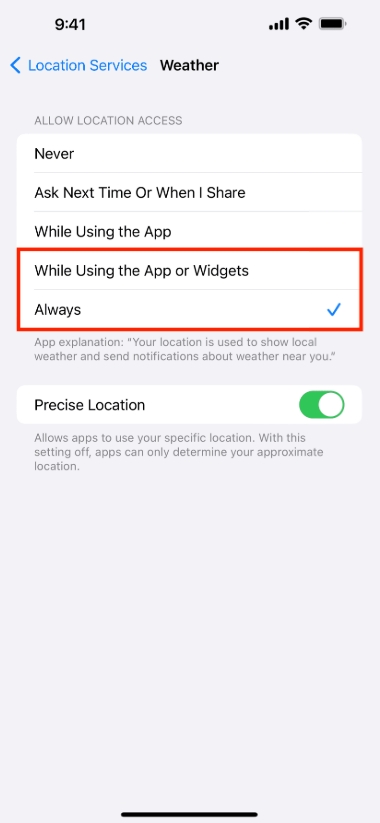
•
Так жайгашкан жери
: Эгер сиз иштеген жериңиз үчүн аба ырайынын так маалыматын кааласаңыз, иштетиңиз
Так жайгашкан жери
: Барыңыз
Орнотуулар > Купуялык жана коопсуздук > Жайгашкан жерди аныктоо кызматтары > Аба ырайы
, жана күйгүзүңүз
Так жайгашкан жери
.
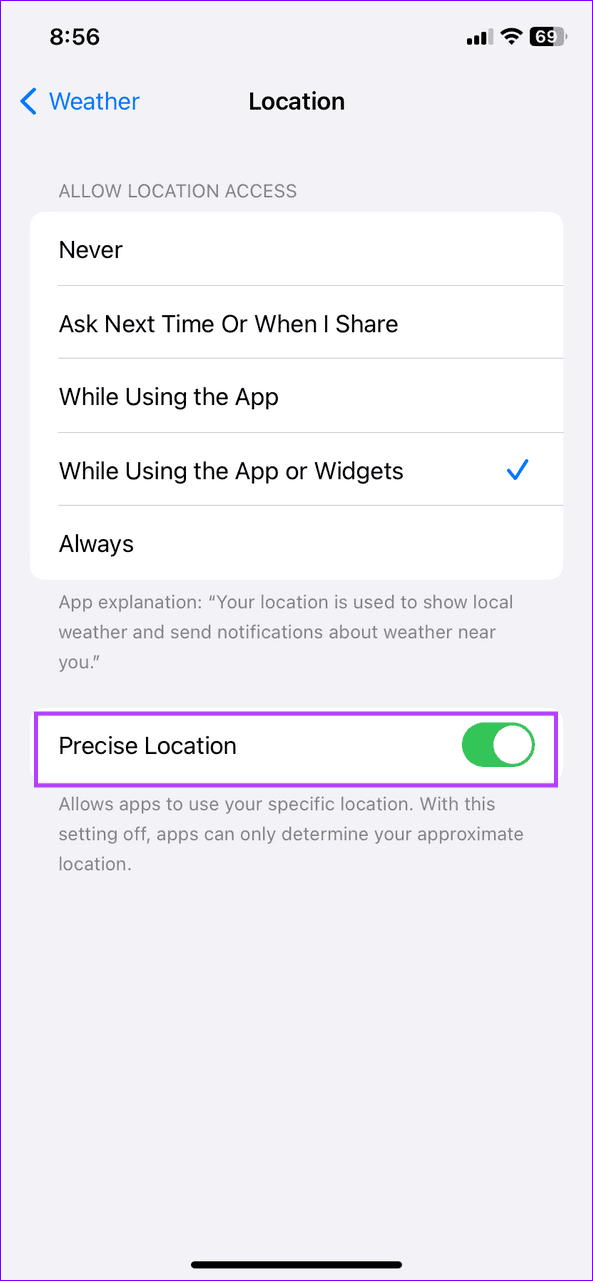
2.2 Аба ырайы колдонмосунда жумуш ордун кайра конфигурациялоо
Кээде, маселе Аба ырайы колдонмосунун өзүндө жумуш орду орнотулушу мүмкүн: Ачыңыз
Аба ырайы
колдонмосуна кирип, менюга кириңиз > Табыңыз
Жумуш орду
жана анын туура орнотулганын текшериңиз > Эгерде жумуш орду көрүнбөсө, жерди таптап, кол менен издесеңиз болот.
кошуу
жана жумуш ордуңуздун дарегин териңиз.
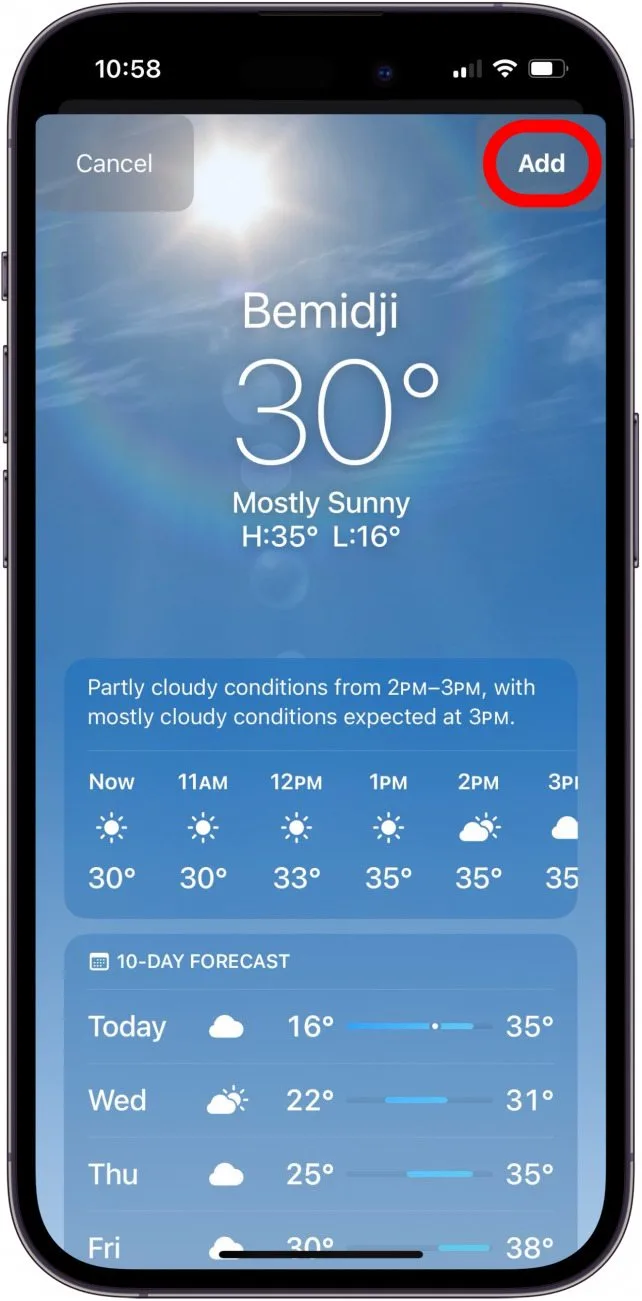
2.3 Түзмөгүңүздү өчүрүп күйгүзүңүз
Көбүнчө iPhone'уңузду жөнөкөй өчүрүп күйгүзүү системадагы майда мүчүлүштүктөрдү чечет. Түзмөгүңүздү өчүрүп күйгүзсөңүз, убактылуу тутум кэшин тазалап, жайгашкан жер дайындарын жаңыртып, Аба ырайы колдонмосундагы жумуш жайгашкан жер тегине байланыштуу көйгөйлөрдү чечиши мүмкүн.

2.4 Фокус режиминин орнотууларын текшериңиз
Эгер колдонуп жатсаңыз Фокус режими , бул Аба ырайы колдонмосунун жайгашкан жериңизге кирүү мүмкүнчүлүгүн чектеп жатышы мүмкүн. Аба ырайы колдонмосу туура иштешин камсыз кылуу үчүн Фокус жөндөөлөрүңүздү текшериңиз:
- барыңыз Орнотуулар > Фокус , жана эч кандай режим (мисалы, Жумуш же Тынчымды алба) жайгашкан жер кызматтарына жетүүгө тоскоолдук кылбагандыгын текшериңиз.
- Сиз ошондой эле өчүрө аласыз Фокус убактылуу ал маселени чечип же жокпу, көрүү үчүн.
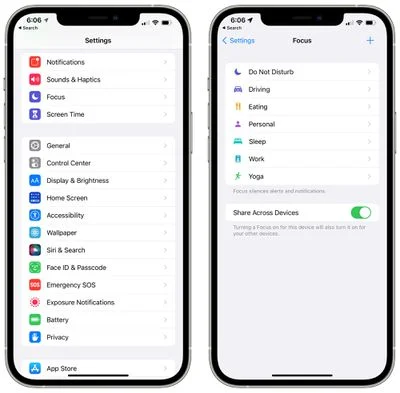
2.5 iOS'ту акыркы версияга жаңыртыңыз
Эгер сиз iOS 18дин эскирген версиясын иштетип жатсаңыз, Аба ырайы колдонмосуна таасир этүүчү мүчүлүштүктөр же шайкештик көйгөйлөрү болушу мүмкүн. iOS 18дин эң акыркы версиясында экениңизди текшерүү үчүн төмөнкүгө өтүңүз
Орнотуулар > Жалпы > Программаны жаңыртуу
жана жаңыртуу бар-жогун текшериңиз.

2.6 Жайгашкан жерди жана Купуялык орнотууларын баштапкы абалга келтирүү
Жогорудагы кадамдардын бири да иштебесе, жайгашкан жериңизди жана купуялык жөндөөлөрүн баштапкы абалга келтирүүнү ойлонушуңуз мүмкүн. Бул эч кандай жеке дайындарды жок кылбайт, бирок жайгашкан жерге байланыштуу жөндөөлөрдү демейки абалга кайтарат: Өтүү
Орнотуулар > Жалпы > Тансфер же iPhoneду баштапкы абалга келтирүү > Жайгашкан жерди жана Купуялыкты баштапкы абалга келтирүү > Орнотууларды баштапкы абалга келтирүү
.

3. AimerLab FixMate менен iOS 18 тутумунун көйгөйлөрү үчүн өркүндөтүлгөн оңдоо
Эгер сиз жогорудагы көйгөйлөрдү чечүү кадамдарын жасап көргөн болсоңуз жана жумуш орду теги менен көйгөй чечилбесе, көйгөй iOS тутумунда тереңирээк болушу мүмкүн жана бул жерде AimerLab FixMate кирет. AimerLab FixMate татаал процедураларды же маалыматтарды жоготууга муктаж болбостон iOS тутумунун жалпы көйгөйлөрүн чечүү үчүн иштелип чыккан кесипкөй курал. Ал айрым функциялардын, анын ичинде жайгашкан жерди аныктоо кызматтарынын жана Аба ырайы колдонмосунун туура иштешине тоскоол болгон тутум көйгөйлөрүн оңдой алат.
IOS 18 аба ырайында иштебей турган жумуш орду тэгин оңдоо үчүн AimerLab FixMate кантип колдонсо болот:
1-кадам: Компьютериңизге AimerLab FixMate программасын жүктөп алып, орнотуңуз (Windows үчүн жеткиликтүү).
2-кадам: iPhone'уңузду компьютерге USB кабели аркылуу туташтырыңыз, андан кийин AimerLab FixMate программасын ишке киргизиңиз жана негизги экрандан iOS тутумунун көйгөйлөрүн оңдоо астындагы Баштоо басыңыз.

3-кадам: тандаңыз Стандарттык оңдоо процессти улантуу үчүн. Бул жайгашкан жерди тейлөө кызматынын бузулуулары жана Аба ырайы колдонмосунун көйгөйлөрү сыяктуу жалпы тутум көйгөйлөрүн чечет.

4-кадам: iOS түзмөгүңүздүн режимдери үчүн микропрограмманын версиясын жүктөп алуу жана жүктөө процессин аяктоо үчүн экрандагы нускамаларды аткарыңыз.

5-кадам: Микропрограмманы жүктөп алгандан кийин, FixMate түзмөгүңүздөгү жайгашкан жерди жана башка тутумдук маселелерди чече баштайт.

6-кадам: Оңдоо процесси аяктагандан кийин, аппаратыңызды өчүрүп күйгүзүңүз жана иш жайгашкан жер теги азыр туура иштеп жатканын текшериңиз.

4. Корутунду
Жыйынтыктап айтканда, эгер жумуш жайгашкан жердин теги iOS 18 аба ырайында иштебей жатса, бул жайгашкан жерди аныктоо жөндөөлөрү, колдонмо уруксаттары же тутумдагы мүчүлүштүктөр менен байланыштуу болушу мүмкүн. Жайгашкан жерди аныктоо кызматтарын иштетүү, колдонмонун уруксаттарын тууралоо жана түзмөгүңүздү өчүрүп күйгүзүү сыяктуу көйгөйлөрдү чечүүнүн негизги кадамдарын аткаруу менен көпчүлүк көйгөйлөрдү чечсе болот. Эгер маселе чечилбесе, AimerLab FixMate Аба ырайы колдонмосунун туура иштешин камсыз кылуу менен iOS тутумунун тереңирээк көйгөйлөрүн чечүү үчүн өркүндөтүлгөн чечимди сунуштайт. кемчиликсиз тажрыйба үчүн, колдонуу
FixMate
туруктуу маселелерди чечүү үчүн сунуш кылынат.
- iPhone камерасынын иштебей калганын кантип оңдоого болот?
- iPhone'ду оңдоо үчүн эң мыкты чечимдер "Сервердин идентификациясын текшерүү мүмкүн эмес"
- [Оңдолгон] iPhone экраны катып калат жана тийгенге жооп бербейт
- IPhone калыбына келтирилбей калды 10 катасын кантип чечсе болот?
- iPhone 15 жүктөө катасы 68ди кантип чечсе болот?
- ICloud'дан жаңы iPhone калыбына келтирүүнү кантип оңдоого болот?
- iPhone'до Pokemon Go'ну кантип алдаса болот?
- Aimerlab MobiGo GPS Жайгашкан жерди аныктоо спуферине сереп салуу
- Сиздин iPhone'до жайгашкан жерди кантип өзгөртүү керек?
- iOS үчүн эң мыкты 5 жасалма GPS жайгашкан жерди аныктоо спуферлери
- GPS жайгашкан жерди тапкыч аныктамасы жана спуфердин сунушу
- Snapchat'та жайгашкан жериңизди кантип өзгөртүү керек
- iOS түзмөктөрүндө жайгашкан жерди кантип табуу/бөлүшүү/жашыруу керек?




